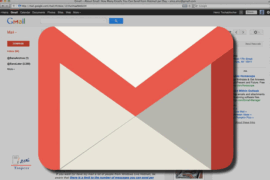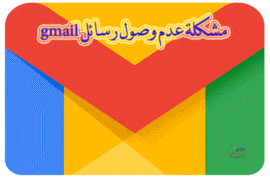اطلع على:
عمل توقيع للايميل gmail قد تحتاج إلىه أو أي بريد آخر مثل ياهو أو أوتلوك وذلك بهدف جعل رسائل البريد الإلكتروني خاصتك مميزة و جذابة للعملاء وجعلها تتحلى بالمصداقية، أو حتى إذا كنت تبحث عن عمل وتريد إرسال سيرتك الذاتية والتواصل مع شركات التوظيف، أو أصحاب العمل باختلاف موقعك و وضعك الاجتماعي و طبيعة مهنتك، أو غيرها من المعاملات التي تتم عبر البريد الإلكتروني حيث يظهر التوقيع بشكل تذييل في نهاية صفحة رسالتك ويعبر عن العلامة التجارية لعملك ويمثل فكرة تسويقية فنية عن أداء شركتك فيجب أن تصممه باحترافية عالية.
في هذا المقال سنوضح لكم كيف نقوم بإضافة التوقيع على بريد هوتميل و ياهو بالإضافة طبعاً لطريقة توقيع للايميل gmail فتابع معي الشرح بالخطوات البسيطة والسهلة.
عمل توقيع للايميل gmail (طريقة عمل توقيع في الايميل)
كواحد من أكثر مواقع تبادل البريد الإلكتروني أهمية يأتي جيميل بواجهة عمل مميزة وسهلة التعامل، و بالطبع لن يغفل عملاق محركات البحث جوجل من جعل جيميل مميزاً بجميع اضافاته حتى مع بساطة شاشة العرض للرسائل البريدية، ويغطي امكانية اضافة و عمل توقيع للايميل gmail حيث يتيح لك تضمين جميع معلومات الشركة مثل الاسم والشعار ومعلومات الاتصال والألوان المضمنة في التوقيع ، ويصبح من السهل على المستلمين التعرف على علامتك التجارية.
يمكنك عمل توقيع للايميل gmail بشكل سهل جداً كما يلي:
عمل توقيع للايميل gmail لأجهزة سطح المكتب واللابتوب:
- في جهاز الحاسوب افتَح تطبيق Gmail
.
- في أعلى يسار الصفحة، انقر على رمز الإعدادات
ثم على
عرض جميع الإعدادات.
- في قسم “التوقيع”، أضِف نص توقيعك في المربع الظاهر أمامك، يمكن عمل تنسيق للرسالة من خلال إضافة صورة أو تغيير خصائص الخط.
- في أسفل الصفحة انقر على “حفظ ” ليتم عمل التغييرات.
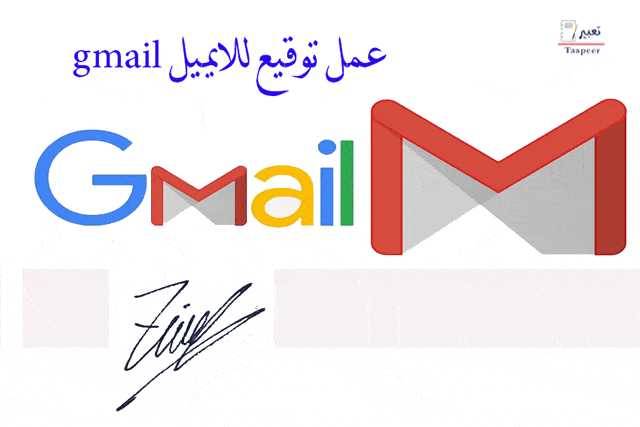
اقرأ أيضا: ايميلات جاهزة gmail تعلم كيف تحصل على حسابات جيميل مجانا وغير مسروقة
عمل توقيع للايميل gmail لأجهزة أندرويد:
- في جهازك Android افتح تطبيق Gmail
.
- في أعلى يمين الصفحة، انقر على “القائمة”
.
- مرّر للأسفل، ثم انقر على الإعدادات
.
- اختَر حساب Google الذي تريد إضافة التوقيع إليه في حال كان لديك أكثر من حساب.
- انقر على “توقيع”.
- أدخِل نَص التوقيع الذي تريده.
- انقر على “موافق”.
عمل توقيع للايميل gmail لأجهزة أيفون و أيباد:
- على جهاز iPhone أو iPad، افتح تطبيق Gmail
.
- انقر على “القائمة”
.
- مرّر للأسفل، ثم انقر على الإعدادات
.
- اختر حسابك الذي تريد اضافة توقيع لرسائله.
- انقر على “إعدادات التوقيع”.
- فعِّل إعداد “توقيع الجوّال”.
- أضف أو عدّل توقيع الجوّال.
- للحفظ، انقر على “رجوع”
.
اقرأ أيضا: انشاء حساب جوجل جديد .. خطوات سهلة وبسيطة
طريقة وضع الصورة في توقيع الايميل
في حال أن لديك ايميل جيميل وتريد تعديل أو اضافة صورة في عمل توقيع الايميل، يمكن أن تحتوي الصورة على نص، شعار شركتك، صورة بطاقة عملك، أو حتى صورة توقيعك اليدوي، ثم يُلحق هذا التوقيع تلقائيًا في نهاية جميع الرسائل التي تقوم بإنشائها، فالأمر جداً بسيط لا يتطلب الكثير من الوقت، إليك خطوات عمل ذلك من جهاز الحاسوب حيث نفتح الموقع جيميل ونقوم بالتالي:
- في أعلى يسار الصفحة، انقر على رمز الإعدادات
عرض جميع الإعدادات.
- مرر الصفحة للأسفل عبر شريط التمرير وفي قسم “التوقيع”، إضغط على مربع ” إنشاء جديد ” قم بكتابة نص أو تعديل توقيعك القديم إذا كان لديك واحد مسبقا و لإضافة صورة نضغط على زر إدراج صورة
- إضغط على تحميل، ثم قم باختيار صورة من جهازك وقم بتحديدها.
- انقر على حفظ التغييرات في أسفل الصفحة.
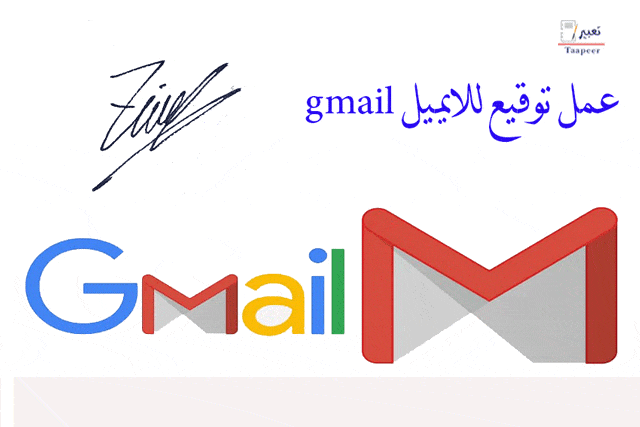
عمل توقيع للايميل مجانا
هل تريد عمل توقيع احترافي مهني بشكل مجاني تجمع فيه معلوماتك الشخصية وصورة خاصة بك تكسب من خلاله ثقة العملاء ويعطيك لمسة رائعة على ايميلك و بريدك الالكتروني.
إليك موقع عمل التوقيعات المجاني موقع Email Signature الذي يقدم خدمة مجانية على الإنترنت Just Sign لزواره لعمل توقيع حرفي مجاني تماماً.
إدخل إلى الموقع واملأ البيانات الشخصية مثل:
- الاسم.
- العنوان.
- رقم الهاتف.
- التخصص أو مجال العمل.
- يمكنك رفع صورة شخصية أو إرفاق أي ملفات أخرى.
اضغط على انشاء توقيع واعمل نسخ التوقيع.
اعمل لصق للتوقيع في علبة بريدك الإكتروني في المكان المخصص للتوقيع حيث سيتم إرفاقه تلقائيا في جميع رسائلك، اكمل باقي الخطوات التي ذكرناها سابقا عبر موقع الجيميل.
اقرأ أيضا: استرجاع الارقام المحذوفة فيس بوك: 5 خطوات سريعة
قوالب توقيع للايميل
يمكنك الحصول على قوالب جاهزة للحصول على توقيع احترافي مميز من أحد المواقع التالية:
- موقع Envato market.
- موقع grammarly blog.
- موقع mail signature.
- موقع signature email.
- موقع HubSpot
توقيع الكتروني جاهز
جرب الأداة signature.email للحصول على توقيع إلكتروني مميز وجذاب للغاية بطريقة بسيطة وسريعة
ابدأ بقالب، وغير الألوان ونوع الخطوط والتباعد وما إلى ذلك، وأعد ترتيب المعلومات كما تشاء، وأضف أي كمية من الحقول أو الأقسام الإضافية التي تعتقد أنها مهمة لتظهر توقيعك بأفضل هيئة.
- اضغط على إنشاء توقيع create your signature.
- اختر الشكل الذي ترغب به بالضغط على أحد النماذج المتاحة لديك مجاناً.
- في الخطوة التالية يمكنك تعديل التنسيق الخطوط والألوان و بيانات الاتصال وغيرها.
- بعدها تقوم بالضغط على بيانات التوقيع على النموذج وتحريرها الواحد تلو الآخر ثم أخيراً تقوم بحفظ التوقيع
سوف يطلب منك عمل حساب و اكمال الطلب عن طريق تسجيل بريدك الإلكتروني وإضافة كلمة مرور.
ثم يتاح لك عمل نسخ للتوقيع أو استعماله مباشرة عبر البريد الذي قمت بالتسجيل من خلاله.
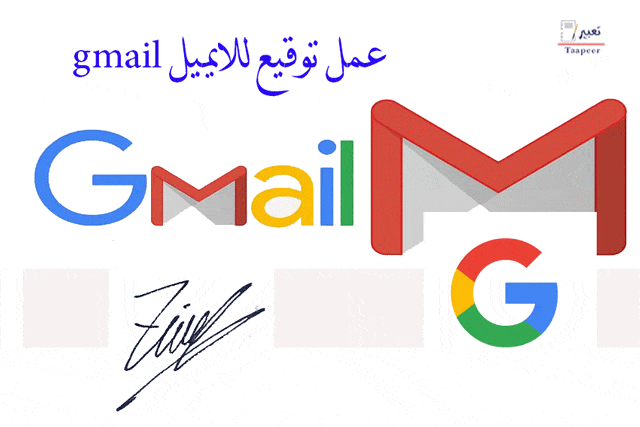
عمل توقيع للايميل Hotmail
تم استحداث استخدام أوتلوك عِوضاً عن ايميل هوتميل ويتم إنشاء التوقيع على Outlook بصورة عامة بالخطوات التالية:
- ملف file > خيارات Options > بريد Mail > تواقيع Signatures > جديد New
- في تبويب Email Signatures إنشاء توقيع جديد، في المربع الصغير يُطلب منك تسمية توقيعك الجديد، أدخل اسمًا دلاليا إذا كنت ستستخدم أكثر من توقيع، ثم انقر على OK.
- في خانة تحرير التوقيع Edit Signature قم بإدخال تفاصيل توقيعك واعمل تنسيق للتوقيع حسب تفضيلك الشخصي، يمكنك أيضًا إضافة صورة أو ارتباط تشعبي.
كيفية اضافة توقيع في الايميل الياهو
بعد أن تعرفت على طريقة عمل توقيع للايميل gmail، هنا نشرح لك بالتفصيل طريقة عمل توقيع للايميل في محرك البحث العملاق ياهو Yahoo حيث أنه يتضمن خدمة ايميلات ياهو وهو أيضا واسع الانتشار ومستخدم من قبل الكثير من الشركات و أصحاب العمل، إليك الخطوات لعمل التوقيع الخاص بك في بريد ياهو:
- افتح Yahoo Mail.
- انقر على رمز الإعدادات في الجزء العلوي الأيسر من الشاشة.
- ثم من القائمة انقر على المزيد الإعدادات .
- في القائمة اليمنى انقر على كتابة البريد الإلكتروني .
- في قسم كتابة رسائل البريد الإلكتروني على يمين القائمة، ضمن ” التوقيع” ، حدد موقع حساب Yahoo Mail الذي تريد إضافة توقيع إليه، ثم انقر على مفتاح التبديل إلى يمينه. يفتح هذا الإجراء مربع نص أسفله.
- في مربع النص، أدخل توقيع البريد الإلكتروني الذي تريد إضافته لرسائل البريد الإلكتروني خاصتك التي سيتم إرسالها من هذا الحساب.
- عندما تنتهي من إدخال توقيعك، انقر فوق ” رجوع” إلى صندوق الوارد في الجانب الأيسر العلوي. يتم حفظ التوقيع الخاص بك تلقائيا، ولا يوجد زر حفظ تحتاج إلى الضغط عليه.
كان هذا مقالنا عن شرح طريقة عمل توقيع للايميل gmail، ياهو Yahoo، وأيضاً أوتلوك Outlook، نتمنى أنك استفدت من هذا المقال، وساعدك في تطوير طريقة عملك بجعل رسائلك تحمل توقيعك المميز، إذا كنت لم تقوم بعمل توقيع للايميل gmail لحد الآن، فأنصحك بعمل واحد بأسرع وقت.
اقرأ المزيد: